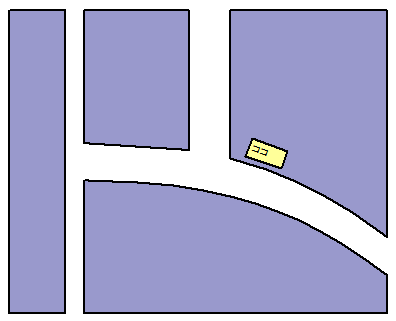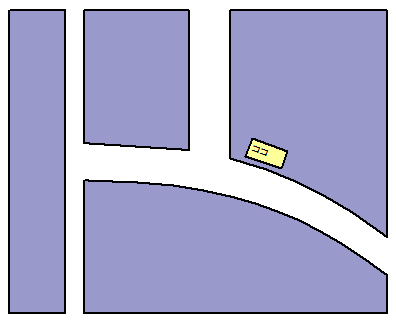
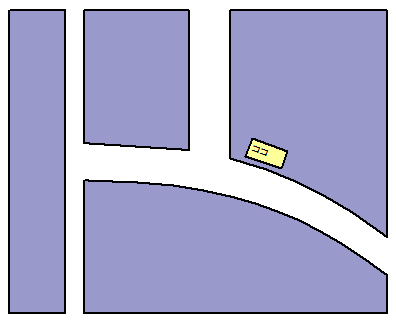
Dynamic Drawを起動します。
[テンプレートのインポート]ダイアログが表示された場合は、キャンセルボタンをクリックして閉じます。
[スナップを有効]と[自動ALTキーを使用]がONになっていることを確認します。
OFFの場合は、クリックしてONにします。

メニュー [オプション] > [グリッド/スナップの設定]をクリックします。
タブ [スナップ] の [部品の移動とリサイズ時のスナップ] に 5mm を設定します。
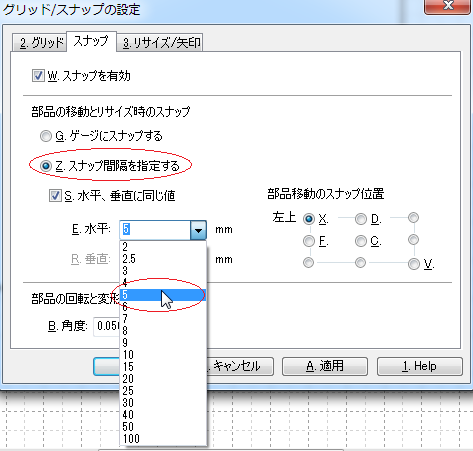
キーボードのキーを'S' > 'R'とクリックします。[矩形ツール]が選択されます。
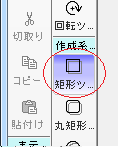
マウスをドラッグして、大きな矩形を作成します。
矩形の背景に白色を設定します。
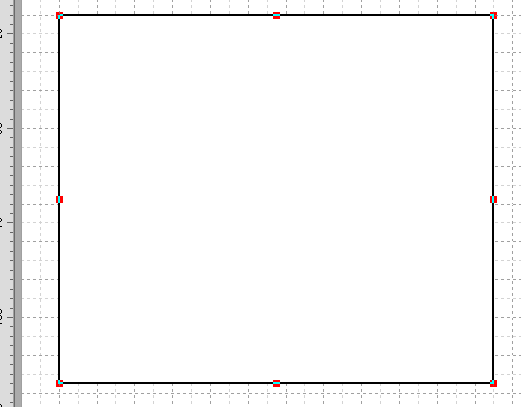
[矩形ツール]を使って、もう一つ矩形を作成します。
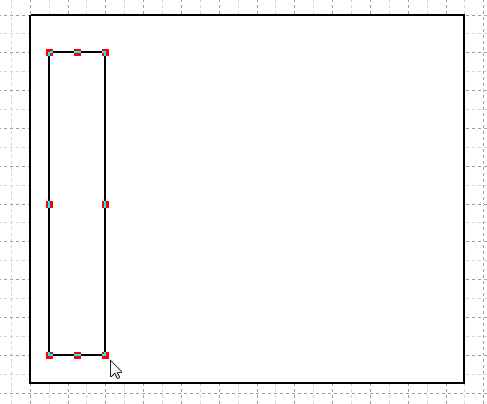
[多角線ツール]を選択します。
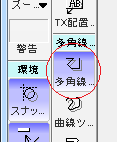
下図をご覧ください。
[1]でマウス左ボタンをクリックして、多角線の描画を開始します。
[2]でマウス左ボタンをクリック、[3]ででマウス左ボタンをクリック、最後に[4]で[ESC]キーをクリックして多角線を作成します。
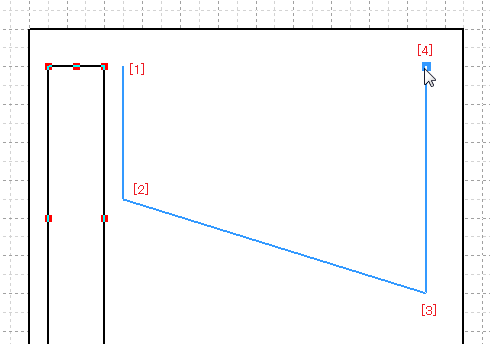
メニュー [部品] > [プロパティ] を選択します。
タブ [多角線] を選択し、[多角線の周囲を閉じる] を設定します。

[図形編集ツール]を選択します。

下図をご覧ください。
連結点[1]と[2]を選択します。
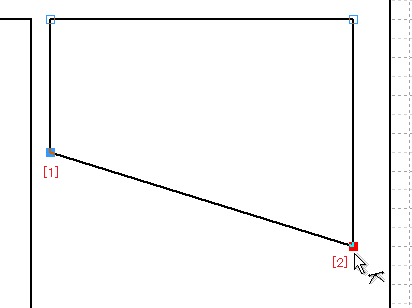
メニュー [部品] > [プロパティ] を選択します。
タブ [連結点] を選択して、[スタイル] に [鋭角] を設定します。
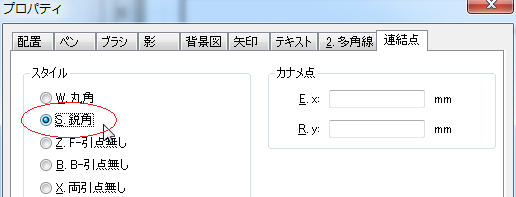
左下の連結点の引点をマウスでドラッグして直線をカーブさせます。右下の連結点の引点もドラッグします。
その後、[ESC]キーを押します。
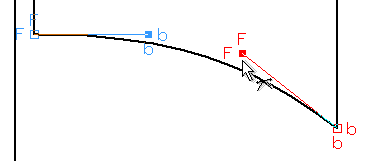
多角線の上でマウスの右ボタンを押し、マウスをまっすぐ下へドラッグします。
ボタンを離すとメニューが表示されるので、[複製]をクリックします。
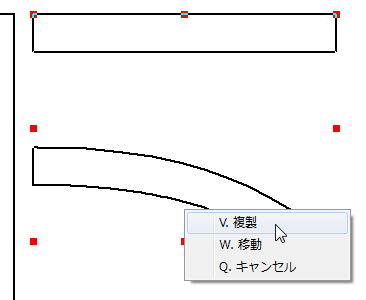
[図形編集ツール]を選択します。
左上と右上の連結点の間の直線の上にマウスポインターを移動します。
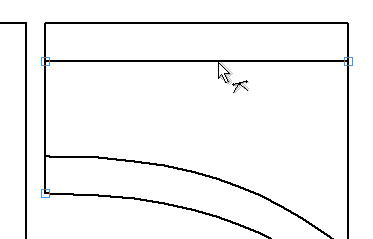
マウスの左ボタンを押し下げ、シフトキーを押しながら、まっすぐ下にドラッグします。適当な位置でボタンを離します。
[ESC]キーを押して[図形編集ツール]を解除します。
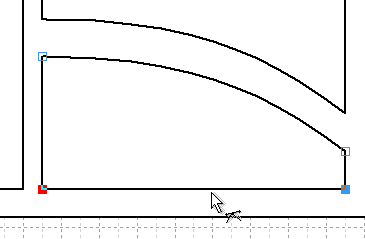
下図の[1]の多角線を選択して、[図形編集ツール]を選択します。
位置[1]でマウスの右ボタンをクリックし、[連結点を挿入]を選択します。
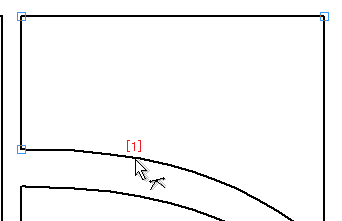
同様にして、[1]の右隣りにも連結点を挿入します。
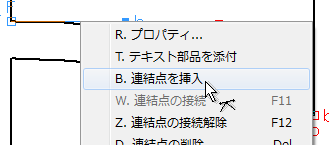
挿入した2つの連結点を選択します。
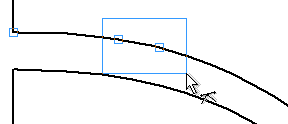
選択した連結点の上でマウスの右ボタンをクリック、[連結点の接続解除]をクリックします。
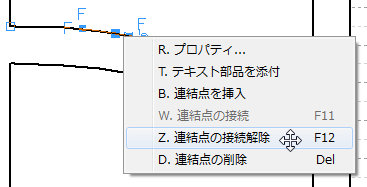
連結点の接続が解除されました。

同様にして、下図の[1]と[2]に連結点を挿入し、接続を解除します。
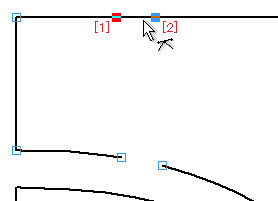
多角線は、二つの多角線に分割されました。
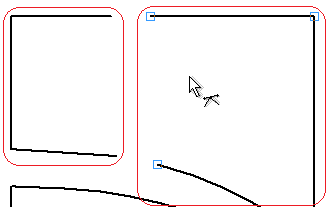
[選択ツール]を選択します。
二つの多角線を選択して、一方の多角線上でマウスの右ボタンをクリック、[連結点の接続]をクリックします。
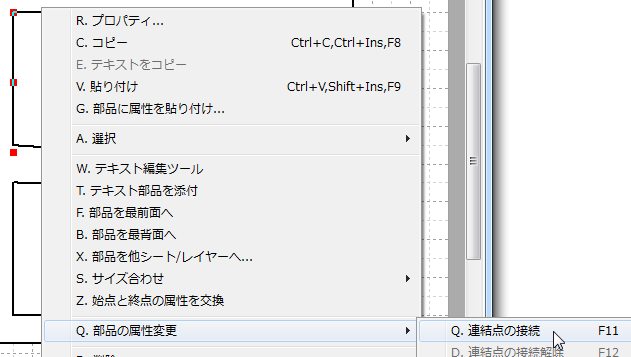
再び[図形編集ツール]を選択します。
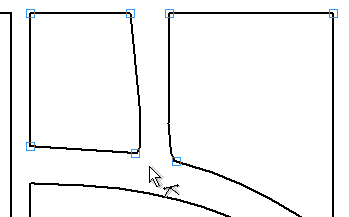
下図の連結点[1]を選択して、プロパティダイアログを表示させます。
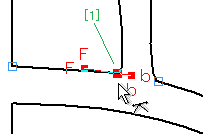
タブ [連結点] の[スタイル]に[B-引点無し]を設定します。
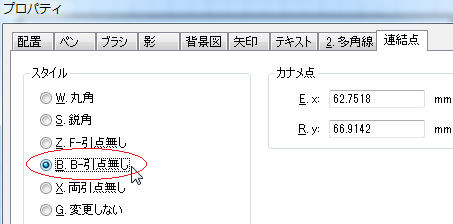
最初に連結点[1]を選択します。シフトキーを押しながら連結点[2]をクリックして選択します。
[2]が最後に選択されることが重要です。

メニュー [部品] > [縦に整列] > [水平中央に整列] をクリックします

上と下の連結点が垂直に揃いました。このとき、最後に選択された連結点が動かないことを確認してください。
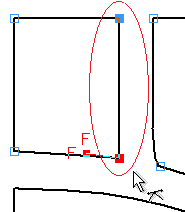
同様にして、右の多角線の連結点も垂直に揃えます。
各図形に色を付けます。

矩形を作成し、[テキスト編集ツール]を選択して、矩形に適当な文字を書いておきます。
[回転ツール]を選択し、回転ハンドルをドラッグして回転させます。
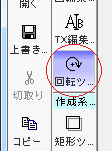
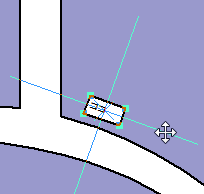
地図が完成しました。